¿Cómo instalar MacOS en mi dispositivo iMac? - Tutorial paso a paso

MacOS es un sistema operativo diseñado por Apple que se instala en todas las computadoras fabricadas por la misma empresa. Además, también puedes descargar otros programas como Chrome OS para tu ordenador. En caso de que hayas tenido un inconveniente y tu dispositivo Mac no lo tenga descargado, en este artículo te enseñamos cómo lograr hacerlo.
¿Qué es el sistema MacOS y cómo puedo instalarlo?
Las computadoras Mac suelen venir con un montón de aplicaciones y programas con ajustes de fábrica. Por tanto, el sistema operativo MacOS, permite a tu dispositivo realizar todas las tareas en su computadora, como jugar juegos, escuchar música, editar fotos y más. La primera versión de este sistema operativo diseñado por Apple salió en 1985. Sin embargo, en 2001 se dio a luz macOS que es la base del modelo que en la actualidad manejan todos los dispositivos.
A diferencia del sistema operativo Windows que se puede usar en computadoras de distintos fabricantes (DELL, Lenovo, etc.). Debes saber que MacOS está diseñado en específico para computadoras que sean creados por Apple. Esto significa que el hardware y el software son en su totalidad compatibles. Lo que ocasiona que los ordenadores funcionan mejor y pueden procesar la información más rápido.
Instalar MacOS es algo que solo debes considerar si hay un error molesto en tu ordenador. Si su computadora tiene algunos años, y ha pasado por una o más versiones beta, es probable que desee devolverla a su estado original. Por lo general, no es necesario reinstalar este sistema operativo en su Mac a menos que tenga una buena razón.
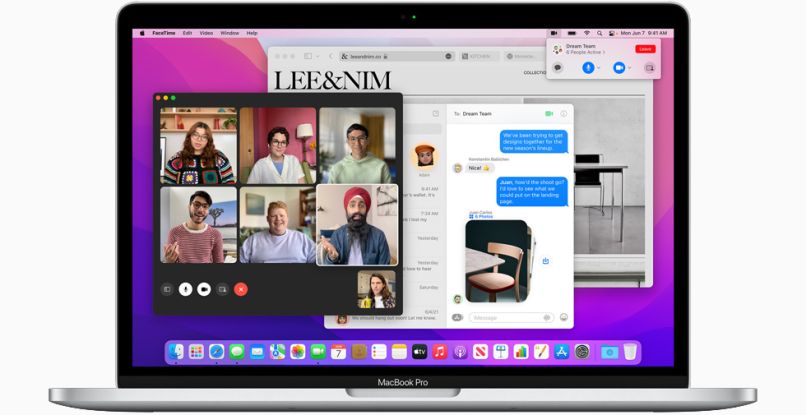
Si estás decidido a hacerlo, a continuación te enseñamos cómo Instalar MacOS con un fácil procedimiento. Aun así te puedes preguntar qué tantos productos y servicios ofrece Apple, ya que logras aprovecharlos en esta ocasión.
A través de App Store
Podemos descargar MacOS Monterrey de forma directa y sencilla desde la App Store. Una vez hayas seleccionado la opción ‘Instalar’, logras visualizar el instalador del sistema operativo que aparece como un App adicional. Este lo encuentras en la carpeta ‘Aplicaciones’ de su Mac. Un simple doble clic inicia el asistente de instalación y completa el proceso por nosotros.
Por el contrario, si lo deseamos, podemos descargar MacOS Monterey desde la configuración de actualización de software. En este caso, solo tienes que ir al menú Apple y seleccionar ‘Preferencias del Sistema’. Una vez que lleguemos aquí, ingresamos a la actualización de software donde veremos, siempre que nuestro Mac sea compatible. Si esto es así aparecerá la versión más nueva de MacOS Monterey y podrás descargarlo con éxito.
Por medio de una unidad USB
Si quieres crear un instalador (algo útil cuando llega la primera beta de una nueva versión de MacOS X). El proceso es tan sencillo como descargar datos a nuestro ordenador y ejecutar el siguiente comando. Para hacerlo, necesitas de una unidad flash USB con una capacidad de al menos 8 GB.
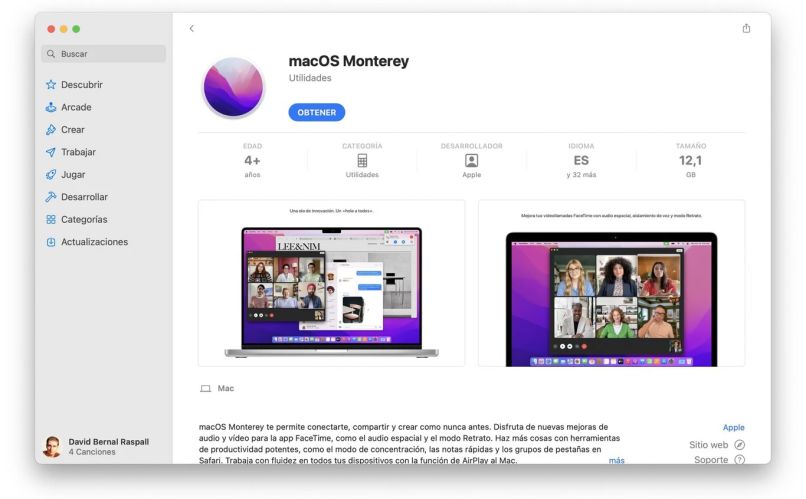
Luego descargas el instalador de MacOS X de la App Store, este se guardará de forma automática en la carpeta ‘Aplicaciones’. Conectas la memoria USB que previamente formatearemos HFS+ (GUID Style Partition Table) y la configuramos como nombre del USB.
Ahora abra ‘Terminal’ y ejecute el siguiente comando: sudo /Applications/Install\ OS\ X\ El\ Capitan.app/Contents/Resources/ createinstallmedia --volume /Volumes/USB --applicationpath /Applications/Install\ macOS\ X\ High\ Sierra.app –nointeraction
En el comando Terminal (createinstall) tendremos que reemplazar el nombre de la versión del sistema que usaremos. Por ejemplo, en lugar de MacOS X High Sierra, ponemos cualquier MacOS X. Recuerda utilizar el símbolo \ como separador / espacio *. Este proceso no muestra ninguna información en pantalla, por lo que tendrás que esperar a que se complete.
Si no queremos emplear el comando de Terminal, podemos usar Diskmaker X. Antes de hacerlo, debes comprobar si el modelo de tu ordenador puede soportarlo. Sin embargo, este suele funcionar en la mayoría de los casos sin verificarlo.
Una vez creado el instalador USB, solo tendremos que reiniciar nuestro Mac, mantener pulsada la tecla Opción (⌥) o ALT y seleccionar dicho programador. Aparecerá una pantalla y en la barra superior debemos abrir ‘Utilidad de Discos’. Ahora elegimos la unidad de almacenamiento y lo borramos, salimos y pulsamos en descargar MacOS X.
¿Cómo hacer la recuperación del sistema MacOS?
La segunda forma de realizar una instalación limpia sin crear un instalador USB es usar ‘Recuperación de MacOS’. Estos programas funcionan siempre que tengan una óptima conexión a Internet. Con una sola pulsación de tecla durante el proceso de arranque, nuestro Mac descarga todo lo necesario para realizar la recuperación del sistema operativo.
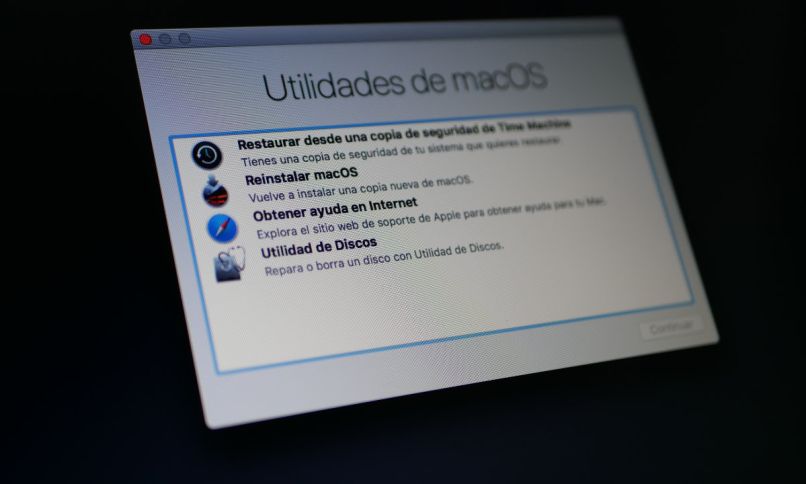
Los pasos a seguir son los mismos que vimos con anterioridad. Debes borrar la unidad o partición donde está descargada la versión actual de MacOS X, luego realiza la instalación. Pero primero considera lo siguiente:
- Comando (⌘) –R. Instala la última versión descargada de MacOS en tu ordenador sin necesidad deuna actualización.
- Opción-Comando-R. Realiza la recuperación a la anterior modificación de MacOS compatible con su dispositivo.
- Shift + Option + Command + R requiere MacOS Sierra 10.12.4 o posterior e instala el programa de fábrica que vino con tu PC o la última versión que todavía está disponible. Es decir, si tu ordenador proviene con el servidor OS X El programa, instalará esa versión y no MacOS X High Sierra, que es la plataforma actual.
¿Cómo puedo migrar los datos desde un sistema MacOS viejo a uno nuevo?
Si compramos un Mac más moderno, puede transferir todos sus datos desde su computadora ‘antigua’ a su actual ordenador. Para realizar esto, lo único que tiene que hacer es crear una copia de seguridad con 'Time Machine' de todo el almacenamiento interno del dispositivo. Luego inicias el ‘Asistente de migración’ y sigues con los pasos indicados. Si tiene una PC con Windows, también puede realizar este procedimiento.
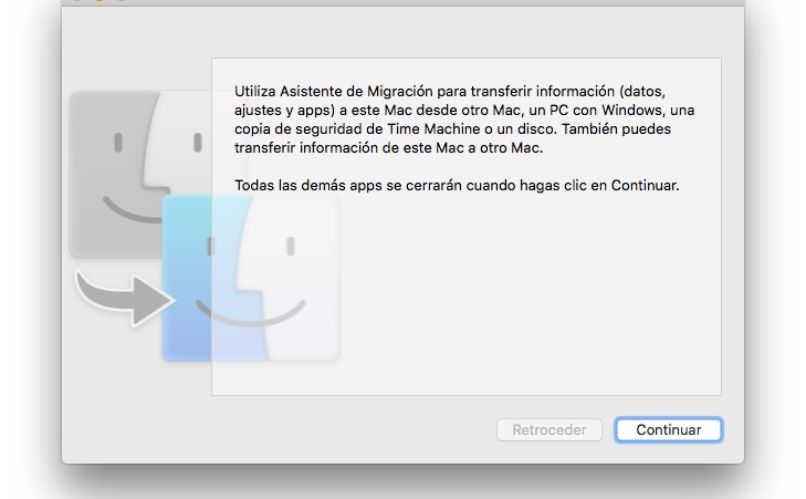
La migración de datos es la forma más sencilla de transferir nuestra información de un Mac a otro. Una de las cosas importantes es que durante el proceso podemos elegir la documentación del almacenamiento para copiar a nuestra nueva Mac. Menciono esto porque a veces registrar la carpeta de la aplicación no es una buena idea. O mejor dicho, no podemos, aunque lleve más tiempo, nos ayudará a limpiar y mantener los datos que ya usamos.